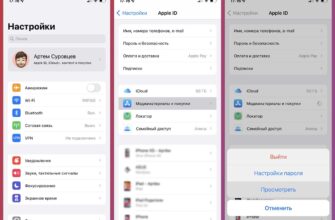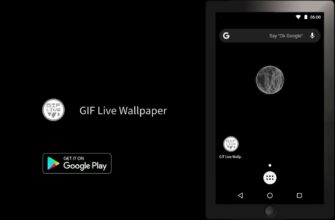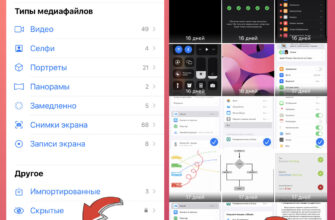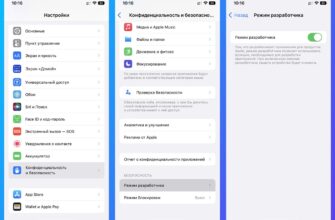- Как изменить язык клавиатуры на макбуке?
- Шаг 1: Откройте «Системные настройки»
- Шаг 2: Выберите «Клавиатура»
- Шаг 3: Добавление нового языка
- Шаг 4: Удаление старого языка
- Шаг 1: Откройте «Настройки системы»
- 1.1 Найдите значок «Настройки системы»
- 1.2 Используйте «Spotlight»
- 1.3 Используйте клавишу «Яблоко»
- Шаг 2: Выберите «Клавиатуры»
- Шаг 3: Нажмите на «+», чтобы добавить язык
- 1. Откройте «Предпочтения системы»
- 2. Выберите «Язык и регион»
- 3. Добавьте новый язык в список
- Шаг 4: Отредактируйте список языков
- Добавление языка
- Удаление языка
- Шаг 5: Выберите язык клавиатуры, используя «Глобальный ввод»
- Ответы на вопросы
- Как изменить язык клавиатуры на макбуке?
- Как выбрать несколько языков клавиатуры на макбуке?
- Как изменить язык клавиатуры на макбуке при помощи горячих клавиш?
- Как добавить новый язык клавиатуры на макбуке?
- Как удалить язык клавиатуры на макбуке?
- Как изменить раскладку клавиатуры на макбуке?
- Как настроить автоматическое изменение языка на макбуке?
- Как изменить язык клавиатуры на макбуке без мыши?
- Как настроить функцию «Горячая замена» языка на макбуке?
- Как изменить расположение клавиш на макбуке?
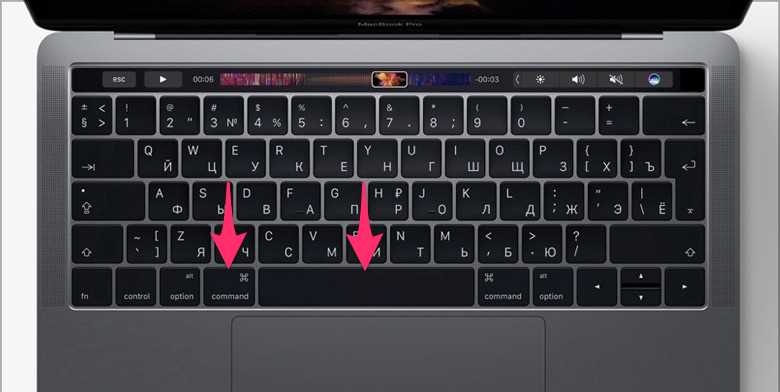
Переключения языка клавиатуры на макбуке может показаться сложной задачей, особенно для новых пользователей. Однако, это достаточно простой и быстрый процесс, который может помочь улучшить удобство работы.
По умолчанию, на макбуке установлен язык клавиатуры, соответствующий региону, где он был куплен. Но если вам нужно напечатать текст на другом языке, вам не обязательно покупать другую клавиатуру, вы можете легко изменить язык клавиатуры прямо на макбуке.
В этой статье мы расскажем, как изменить язык клавиатуры в нескольких простых шагах, чтобы вы могли легко переключаться между языками, нужными вам во время работы на макбуке.
Как изменить язык клавиатуры на макбуке?
Шаг 1: Откройте «Системные настройки»

Для начала нужно открыть «Системные настройки», жмите на значок «Яблока» в левом верхнем углу, выберите «Системные настройки» из выпадающего меню.
Шаг 2: Выберите «Клавиатура»
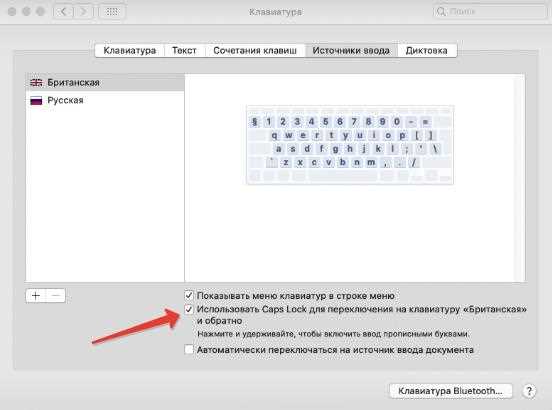
После того, как вы откроете «Системные настройки», выберите «Клавиатура».
Шаг 3: Добавление нового языка
Для добавления нового языка клавиатуры вам нужно выбрать вкладку «Ввод источников» в меню «Клавиатура».
Затем щелкните на кнопке плюса в левом нижнем углу и выберите нужный язык из списка доступных языков.
Шаг 4: Удаление старого языка
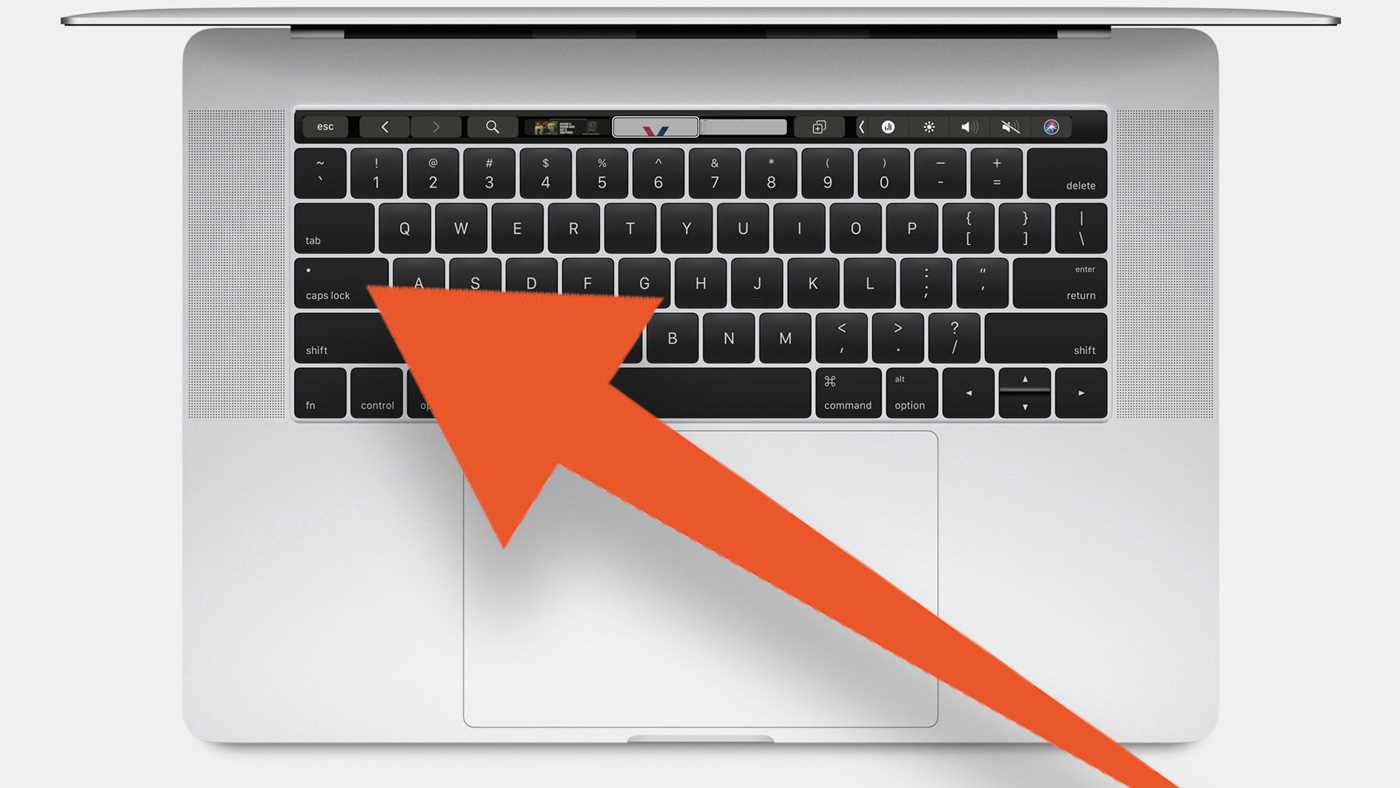
Если вам нужно удалить старый язык клавиатуры, щелкните на языковом значке и выберите «Удалить».
Теперь вы можете легко изменять язык клавиатуры на вашем макбуке, быстро и удобно переключая между несколькими языками, если вам это нужно.
Шаг 1: Откройте «Настройки системы»
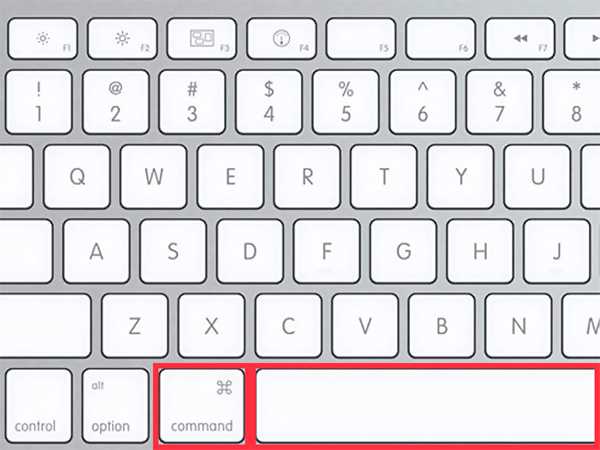
1.1 Найдите значок «Настройки системы»
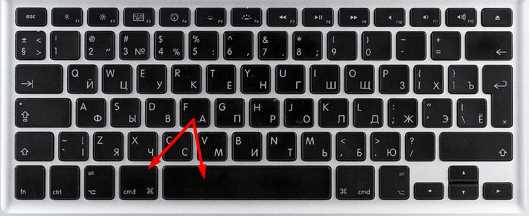
Находится он в папке приложений, находящейся в вашей Dock панели, или вы можете найти его, нажав на значок «Лаунчпад». Затем прокрутите вниз и найдите «Настройки системы»
1.2 Используйте «Spotlight»
Вы также можете использовать функцию Spotlight, нажав клавишу Command + Space на клавиатуре. Введите «Настройки системы» в строку поиска, и выберите его из результатов.
1.3 Используйте клавишу «Яблоко»

Нажмите на значок «Яблока» в верхнем левом углу экрана, выберите «Настройки системы» из выпадающего списка.
Вы можете использовать любой из этих методов, чтобы открыть «Настройки системы».
Шаг 2: Выберите «Клавиатуры»
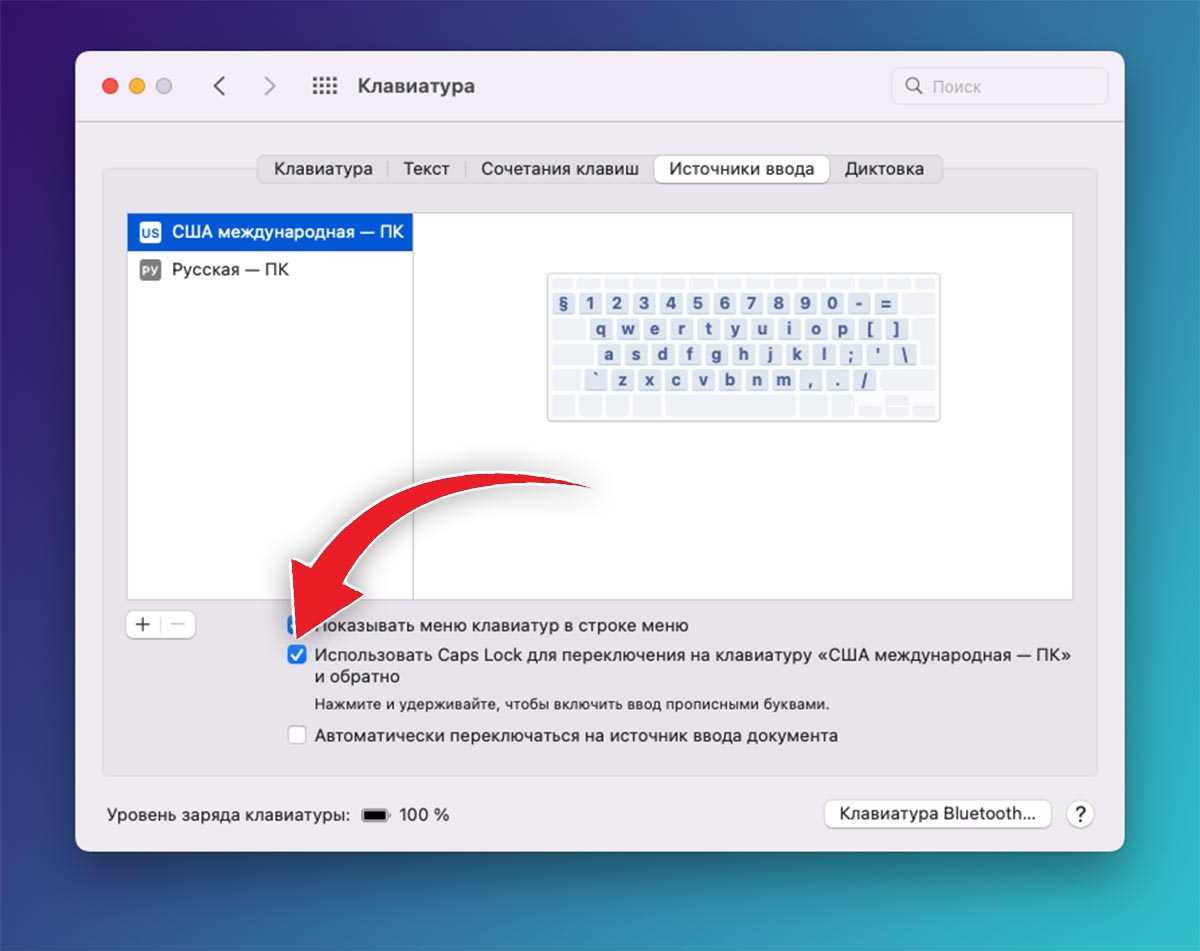
Чтобы изменить язык клавиатуры на макбуке, вам необходимо выбрать соответствующий раздел в настройках.
Для этого:
- Откройте меню «Системные настройки» на вашем макбуке.
- Выберите «Клавиатуры» в разделе «Персональные настройки».
Теперь вы можете настроить язык ввода, а также настроить горячие клавиши для быстрого переключения между языками. Если вам нужен доступ к нескольким языкам, вы также можете добавить их в список языков ввода.
Не забудьте сохранить изменения, чтобы они вступили в силу.
Шаг 3: Нажмите на «+», чтобы добавить язык

1. Откройте «Предпочтения системы»
Чтобы добавить язык на клавиатуру вашего макбука, сначала нужно открыть «Предпочтения системы». Это можно сделать, нажав на значок зубной щетки в правом верхнем углу экрана и выбрав соответствующий пункт в выпадающем меню.
2. Выберите «Язык и регион»

После того, как вы открыли «Предпочтения системы», найдите в списке доступных опций «Язык и регион» и кликните на него один раз.
3. Добавьте новый язык в список
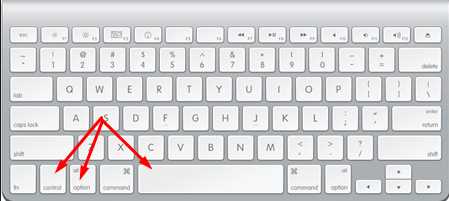
Чтобы добавить новый язык на клавиатуру, нажмите на «+», который находится в левом нижнем углу окна «Язык и регион». В открывшемся меню выберите язык, который вам нужен, и добавьте его в список, нажав на кнопку «Добавить».
Шаг 4: Отредактируйте список языков
Добавление языка
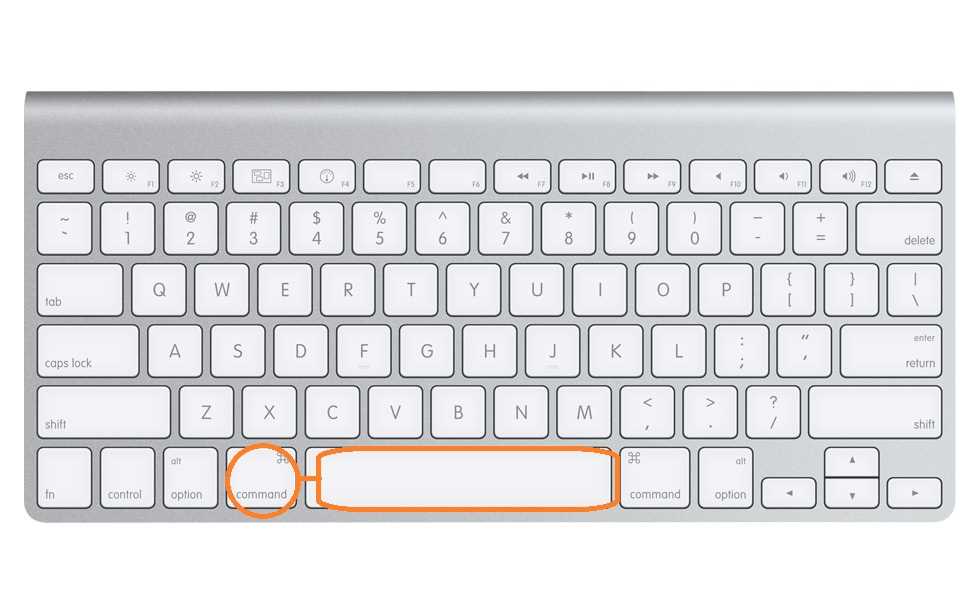
Нажмите на кнопку «Добавить» (+) снизу левой части окна. Выберите нужный язык в появившемся списке или воспользуйтесь поиском.
При необходимости повторите эту операцию для добавления большего количества языков.
Удаление языка
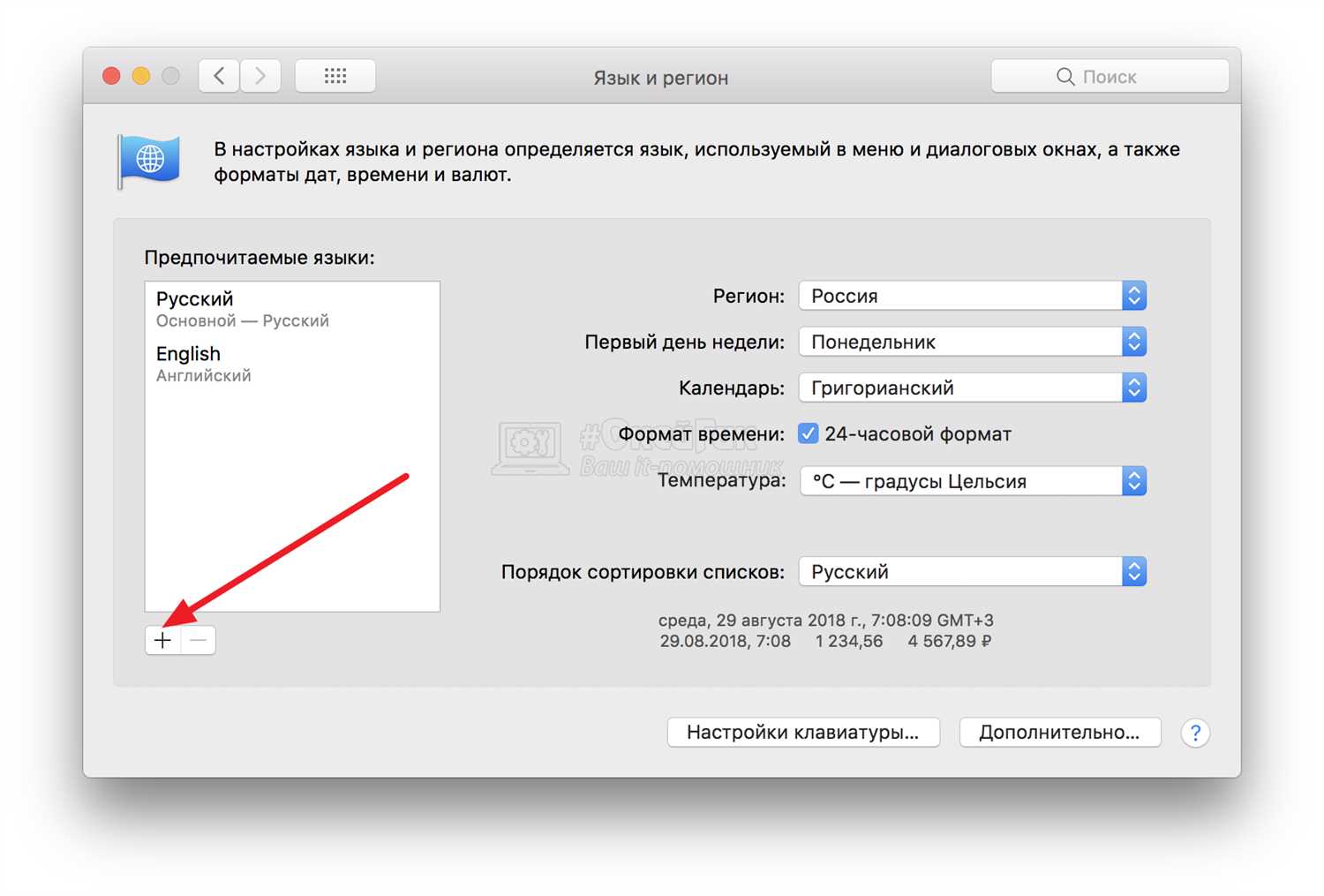
Выберите язык, который хотите удалить, кликнув на него один раз. Затем нажмите на кнопку «Удалить» (-).
При необходимости удаляйте языки, которые не нужны, чтобы сократить список языков и быстрее находить нужный вам.
- Совет: Если вы часто используете несколько языков, убедитесь, что они отображены на верху списка. Чтобы переместить язык вверх, кликните на него и переместите с помощью стрелок перед списком.
- Совет: Если вы случайно удалили язык, нажмите на кнопку «Восстановить» справа от «Добавить». В этом списке отображаются недавно удаленные языки.
Шаг 5: Выберите язык клавиатуры, используя «Глобальный ввод»
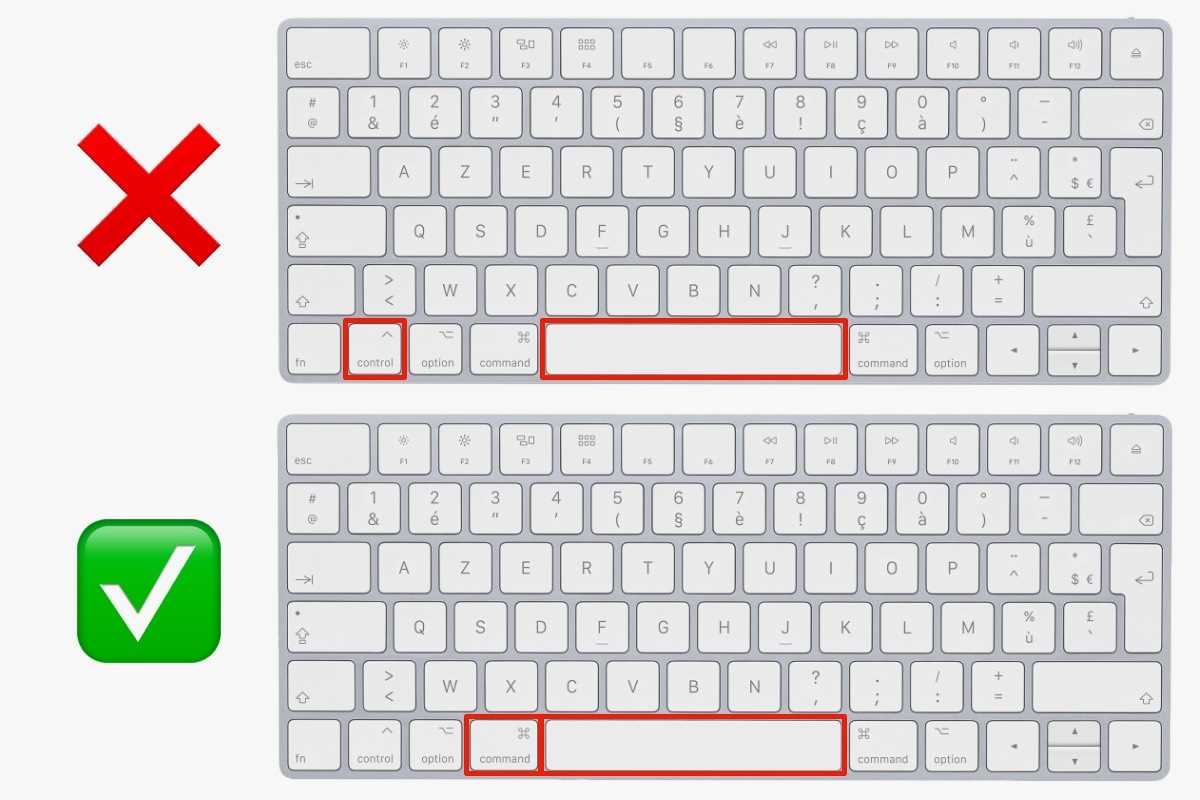
Для выбора языка клавиатуры на макбуке можно использовать удобную функцию «Глобальный ввод».
Чтобы включить «Глобальный ввод», нужно перейти в настройки клавиатуры и выбрать вкладку «Глобальный ввод».
После этого можно выбрать нужный язык из списка поддерживаемых языков и установить его как основной язык клавиатуры. В списке присутствуют различные языки, включая русский, английский, немецкий и другие.
Кроме того, можно использовать быстрый доступ к переключению языков клавиатуры, например, назначив определенные комбинации клавиш на переключение между различными языками.
Важно помнить, что настройка языка клавиатуры на макбуке может отличаться в зависимости от версии операционной системы, поэтому рекомендуется использовать инструкции, соответствующие конкретной версии macOS.
Ответы на вопросы
Как изменить язык клавиатуры на макбуке?
Для изменения языка клавиатуры на макбуке нужно открыть «Настройки системы», затем выбрать раздел «Клавиатуры». Далее в списке языков нужно выбрать нужный язык и переместить его наверх списка.
Как выбрать несколько языков клавиатуры на макбуке?
Чтобы выбрать несколько языков клавиатуры на макбуке, нужно открыть «Настройки системы», затем выбрать раздел «Клавиатуры» и нажать на кнопку «Источники ввода». Далее нужно добавить нужные языки и переместить их в верхнюю часть списка для быстрого доступа.
Как изменить язык клавиатуры на макбуке при помощи горячих клавиш?
Для изменения языка клавиатуры на макбуке при помощи горячих клавиш нужно открыть «Настройки системы», затем выбрать раздел «Клавиатуры» и перейти в раздел «Горячие клавиши». Далее нужно выбрать язык, на который нужно переключиться, и назначить ему сочетание клавиш.
Как добавить новый язык клавиатуры на макбуке?
Для добавления нового языка клавиатуры на макбуке нужно открыть «Настройки системы», затем выбрать раздел «Клавиатуры» и нажать на кнопку «Источники ввода». Далее нужно нажать на кнопку «+», выбрать нужный язык и добавить его в список.
Как удалить язык клавиатуры на макбуке?
Для удаления языка клавиатуры на макбуке нужно открыть «Настройки системы», затем выбрать раздел «Клавиатуры» и нажать на кнопку «Источники ввода». Далее нужно выбрать язык, который нужно удалить, и нажать на кнопку «-«. После этого язык будет удален из списка.
Как изменить раскладку клавиатуры на макбуке?
Для изменения раскладки клавиатуры на макбуке нужно открыть «Настройки системы», затем выбрать раздел «Клавиатуры» и перейти в раздел «Раскладки». Далее нужно выбрать нужную раскладку и добавить ее в список языков клавиатуры.
Как настроить автоматическое изменение языка на макбуке?
Для настройки автоматического изменения языка на макбуке нужно открыть «Настройки системы», затем выбрать раздел «Клавиатуры» и перейти в раздел «Источники ввода». Далее нужно поставить галочку напротив «Автоматически изменять раскладку при вводе текста» и выбрать настройки этой функции.
Как изменить язык клавиатуры на макбуке без мыши?
Чтобы изменить язык клавиатуры на макбуке без мыши, нужно нажать на комбинацию клавиш «Control + Tab», чтобы переместить курсор на список языков клавиатуры. Затем нужно выбрать нужный язык и нажать на клавишу «Enter».
Как настроить функцию «Горячая замена» языка на макбуке?
Для настройки функции «Горячая замена» языка на макбуке нужно открыть «Настройки системы», затем выбрать раздел «Клавиатуры» и перейти в раздел «Источники ввода». Далее нужно выбрать нужный язык и поставить галочку напротив «Горячая замена». Затем нужно назначить сочетание клавиш для этой функции.
Как изменить расположение клавиш на макбуке?
Для изменения расположения клавиш на макбуке нужно открыть «Настройки системы», затем выбрать раздел «Клавиатуры» и перейти в раздел «Макет». Далее нужно выбрать нужную раскладку и посмотреть на картинку расположения клавиш. Если нужно изменить расположение клавиш, можно нажать на кнопку «Редактировать» и изменить настройки расположения клавиш.